学习目标
完成本单元后,您将能够:
- 描述复选框公式的返回类型是什么。
- 使用IF(),AND(),NOT()和OR()函数十分方便。
- 用复选框类型描述公式的用例。
- 使用复选框类型创建一个公式。
公式字段介绍
公式是一个强大的工具,可以让您对组织数据执行计算和其他操作。使用公式,您可以嵌入超链接,使用现有字段执行算术运算,或使用条件逻辑显示金额。如果您以前从未使用过公式,那么在开始使用公式字段之前,请先阅读此公式。
公式中的复选框类型简介
说到复选框,您只有两个选择:选择或不选择。这对你的公式意味着什么?那么,复选框公式只是一个逻辑语句,可以是真或假。例如,如果您想知道账户至少有500名员工,则可以使用简单的复选框公式。
NumberOfEmployees >= 500基本的逻辑运算符
逻辑函数是对几乎每个对话中已经使用的单词进行更加严格的适应性调整:和,或不,如果。例如,你知道,一个苹果是一个红色的水果,而一个香蕉是一个黄色的水果。如果你在杂货店里看到红色和水果的东西,你就要抢苹果。如果你正在寻找一些红色或水果的东西,你可以用苹果或香蕉。
您可以使用与NOT(),AND(),OR()和IF()函数相同类型的逻辑。
AND()
内建的AND()函数至少需要两个参数。当且仅当两个参数都为真时它才返回true。如果我们在桌子上看这个逻辑,可以很容易地看到这个逻辑。
| 第一个参数 = True | 第一个参数 = False | |
|---|---|---|
| 第二个参数 = True | True | False |
| 第二个参数= False | False | False |
例如,假设您希望用户查看联系人并立即知道是否可以通过电子邮件或电话联系他们。如果有问题的联系人标记为“不呼叫”和“退出电子邮件”,我们想要选择另一个复选框,不要联系。因为我们希望只有当选择了“不呼叫”和“电子邮件退出”的联系人时,才能检查此复选框,我们使用AND()函数。
以与在Salesforce中创建任何其他公式字段相同的方式创建复选框公式。
- 从设置中,在快速查找框中输入联系人,然后选择联系 .
- 滚动到联系人自定义字段和关系部分,然后单击 New.
- 选择Formula 并单击Next。
- 在 Field Label, 中,输入 Do Not Contact. 字段名称自动填充。
- 选择 Checkbox 然后单击 Next.
-
复制下面的代码片段并将其粘贴到公式编辑器中。
AND(DoNotCall, HasOptedOutOfEmail)
快速记录。我们在整个模块中给出的公式样本范围从相对简单到非常复杂。为了使您更容易,我们将给你所有的公式样本作为片段,而不是公式编辑器中的外观的截图。这将允许您将代码片段复制并粘贴到公式编辑器中。要复制代码段,只需将鼠标悬停在代码段上,直到右上角出现三个图标。然后使用“复制到剪贴板”图标复制代码段。
一如往常,确保您使用高级公式编辑器输入您的公式。您可以通过从公式编辑器中选择“高级公式”选项卡来访问“高级公式编辑器”。高级公式编辑器使您可以轻松访问您在整个模块中需要的各种功能和操作员。
AND(DoNotCall, HasOptedOutOfEmail, HasOptedOutOfFax)OR()
OR()函数与AND()函数类似。它也至少需要两个参数。但是,与AND()不同,如果至少有一个条件为真,则OR()返回true,如果所有参数都为假,则返回false。
| 第一个参数 = True | 第一个参数= False | |
|---|---|---|
| 第二个参数 = True | True | True |
| 第二个参数 = False | True | False |
我们来看看接触对象的另一个例子。假设你想要显示一个复选框,如果一个联系人是在一个组织的执行层。我们知道某人在执行层面上的头衔是以“首席”(如首席执行官,首席运营官等)开头,还是包含“总统”一词(如总裁,副总裁等)。注意我们是如何使用这个词或者描述这个问题的。这是一个很好的线索,你需要在这个公式中的OR()运算符。
为了使这个公式有效,我们将使用几个文本函数,你可以在使用文本公式中学到更多的知识:
- BEGINS(text, compare_text)告诉你一个字符串(文本)是否以另一个字符串(compare_text)开始。
- CONTAINS(text, compare_text) 告诉你一个字符串(text)是否包含另一个字符串(compare_text)。
使用复选框类型和名称是执行创建一个公式字段。输入下面的公式
OR(Begins(Title, "Chief"), CONTAINS(Title, "President"))OR(), 像AND(), 可以有两个以上的参数。要检查联系人的标题是否包含“执行”一词,请尝试:
BEGINS(Title, "Chief") ||
CONTAINS(Title, "President") ||
CONTAINS(Title, "Executive")NOT()函数完全符合你所期望的:它改变了任何真的假,任何真的假。假设您想要在联系人的页面上显示一个复选框,指出联系人卡片是否缺少重要信息。对于这个例子,如果包含名字,姓氏,电话号码,电子邮件地址和邮寄地址,我们认为联系人完成。只有当这些字段都不为空时,公式才会计算为真。
要检查联系人是否有我们正在寻找的信息,请使用ISBLANK()函数。 ISBLANK()将一个字段作为参数,如果为空则返回true,如果填充则返回false。
NOT(
ISBLANK(FirstName) ||
ISBLANK(LastName) ||
ISBLANK(Phone) ||
ISBLANK(Email) ||
ISBLANK(MailingAddress)
)!(ISBLANK(FirstName) ||
ISBLANK(LastName) ||
ISBLANK(Phone) ||
ISBLANK(Email) ||
ISBLANK(MailingAddress))IF()
可以使用IF()语句,而不是像AND()和OR()这样的逻辑运算符串联在一起。 IF()接受三个参数,格式为IF(test,result,alternate)。通俗地说:如果测试是真的,评估结果。否则,评估备用。
所以你回到杂货店,再一次找一个红色的水果。你知道如何用AND()和OR()写出这个场景,但是你也可以用IF()语句来思考它。首先,你拿起一块产品,检查是否是水果。如果是,请检查它是否是红色的。如果您使用IF()语句编写产品选择公式,则您的决策过程如下所示:
IF(Mystery_Produce = "Fruit", Mystery_Produce_Color = "Red", false)Is_Executive__c && Department = "Marketing"IF(Is_Executive__c, Department = "Marketing", false)Department = "Marketing" &&
Is_Executive__c &&
BEGINS(Phone, "(415)") ||
Department = "Sales" &&
Is_Executive__c &&
BEGINS(Phone, "(212)")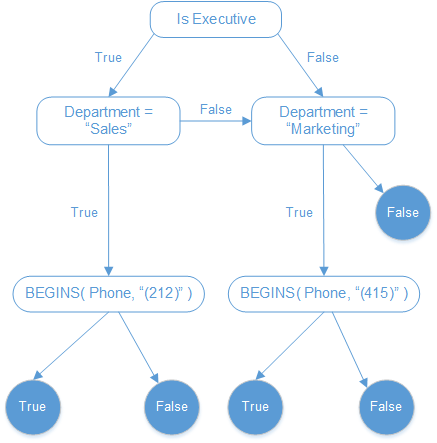
树的每个分支对应于我们公式的IF()语句中的条件。
IF(Is_Executive__c,
IF(Department = "Sales", BEGINS(Phone, "(212)"), False),
IF(Department = "Marketing", BEGINS(Phone, "(415)"), False))复选框公式示例
- 如果概率小于50%(0.5),并且预期收入小于10,000,则此复选框公式将机会指定为小的机会。
AND(Probability < 0.5, ExpectedRevenue < 10000) -
如果优先级标记为高,情况未关闭,并且在一周内升级或未更新,则此公式将优先级标记为优先级。该公式根据放置括号的位置而有所不同。
ISPICKVAL(Priority, "High") && NOT(IsClosed) && (IsEscalated || Days_Since_Last_Update__c > 7)(ISPICKVAL(Priority, "High") && NOT(IsClosed) && IsEscalated)|| Days_Since_Last_Update__c > 7 - 这个公式显示一个复选框,好的呼叫,检查是否可以拨打联系人。该公式检查联系人是否选择了“不要呼叫”。如果联系人没有,公式确保电话号码字段不是空白。
IF(NOT(DoNotcall), NOT(ISBLANK(Phone)), false)